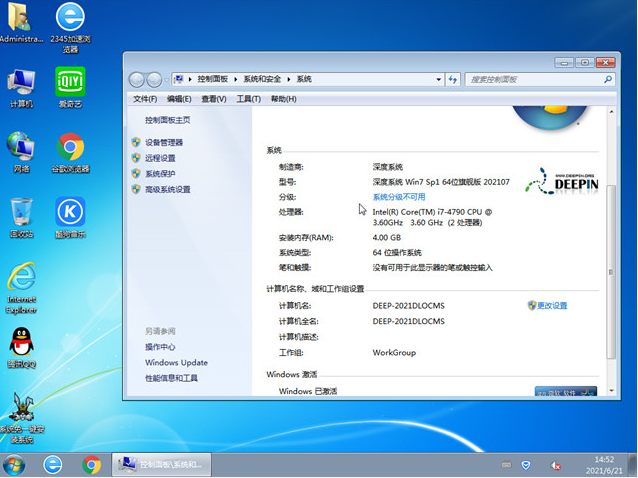Windows 7旗舰版是一款经典的操作系统,以其实用性和稳定性备受用户喜爱。虽然微软已停止了对Windows 7的官方支持,但其简洁的用户界面和丰富的功能依然吸引...
简介:
Windows 7旗舰版是一款经典的操作系统,以其实用性和稳定性备受用户喜爱。虽然微软已停止了对Windows 7的官方支持,但其简洁的用户界面和丰富的功能依然吸引着大量用户,尤其是在特定工业和企业领域中。本文将为您提供Win7旗舰版32位下载指南,包括详细的安装步骤与安全优化技巧,帮助您轻松操作并提高系统安全性。

工具原料:
系统版本:
Windows 7 Ultimate(旗舰版)32位
品牌型号:
戴尔Inspiron 15 3000系列、联想ThinkPad E15 Gen 2
软件版本:
最新的Windows 7 ISO文件、Rufus 3.21、WinRAR 6.00
一、准备工作与下载指南
1、准备工作
确保您的计算机硬件配置支持Windows 7。推荐配置包括至少2GB内存和16GB硬盘空间。准备一个4GB或以上的U盘,用于制作启动盘。
2、下载Win7旗舰版32位ISO文件
建议从可信赖的网站下载Windows 7旗舰版32位ISO文件,以便获得干净无毒的镜像文件。在下载前,确保您的互联网连接稳定。
3、制作启动U盘
使用Rufus等工具制作启动U盘。将U盘连接到电脑,打开Rufus,选择刚下载的ISO文件,并设置U盘为引导设备,点击“开始”以制作启动盘。
二、安装Windows 7旗舰版
1、引导设置
重新启动计算机,进入BIOS设置(通常是在开机时按下Del或F2键)。设置启动顺序为U盘优先,保存并退出BIOS。
2、安装过程
启动后会进入Windows 7安装界面,选择安装语言、时间和货币格式,键盘输入法等。根据提示进行下一步操作。
Win7系统下载旗舰版:2024最新版获取与安装指南
Windows 7系统旗舰版下载是众多用户关注的热点。作为经典系统,其稳定性和兼容性使其在操作系统中具有重要地位。了解如何安全下载并安装Win7旗舰版,确保计算机的高效运行和系统安全,是每个用户都需要掌握的技巧。
3、输入产品密钥与选择版本
在提示输入产品密钥时,输入您购买的正版产品密钥。选择Windows 7旗舰版,继续安装。
4、磁盘分区与格式化
根据需要创建或删除分区,格式化分区,然后选择目标分区进行安装。
5、完成安装
安装程序会自动重启计算机,完成最后的而一些设置后,您将看到Windows 7的桌面。
三、安全优化技巧
1、安装驱动程序
首先安装必要的驱动程序,以确保计算机硬件的稳定性。可以从制造商官方网站下载最新的驱动程序。
2、启用防火墙与Windows Defender
虽然微软已停止对Windows 7的支持,但启用内置防火墙和Windows Defender仍是一种基础保护措施。定期更新杀毒软件,确保系统安全。
3、定期备份数据
使用第三方备份工具或Windows备份功能,定期备份重要数据,以防止数据丢失。
4、禁用不必要的启动项
通过“msconfig”命令打开系统配置界面,禁用不必要的启动项以提高系统性能。
背景知识
Windows 7于2009年发布,由微软开发,是Vista的继任者。因其改善的任务栏、文件管理和设备兼容性,而受到广泛好评。Windows 7的成功为微软的下一代操作系统铺平了道路。
内容延伸:
1、使用虚拟化技术
对于新硬件和旧软件兼容问题,可以在现代操作系统上使用虚拟化技术运行Windows 7。采用如VMware或VirtualBox等虚拟化软件,运行独立的Win7环境,以最大限度减少直接安装带来的问题。
2、云端存储与远程访问的结合
结合云存储服务(如OneDrive、Google Drive等),以及远程桌面工具(如TeamViewer、Anydesk),以实现更灵活的工作方式。
总结:通过本文的指导,您可以完成Windows 7旗舰版32位的下载安装与安全优化。尽管Windows 7已不再受到微软支持,但通过谨慎操作和良好的习惯,仍能在特定场合下最大化其效用。希望本指南能为科技爱好者以及初学者提供实用的帮助,理解和掌握计算机系统的运行与维护,提升数字时代的生活质量。
以上就是电脑技术教程《Win7旗舰版32位下载指南:轻松安装与安全优化技巧》的全部内容,由下载火资源网整理发布,关注我们每日分享Win12、win11、win10、win7、Win XP等系统使用技巧!如何使用win7硬盘安装工具快速重装系统?教程详解助你轻松完成
Win7硬盘安装工具是一款专为Windows 7用户设计的软件,能有效辅助用户无光驱情况下的系统安装。通过简化安装流程,提高安装效率,成为技术人员和DIY电脑爱好者的理想选择。不仅适用于升级,还能优化系统性能。